В этом руководстве поможем вам разобраться с графическими настройками, чтобы значительно увеличить FPS без заметного ущерба красоте картинки.
Какой компьютер нужен для Helldivers 2 (системные требования)
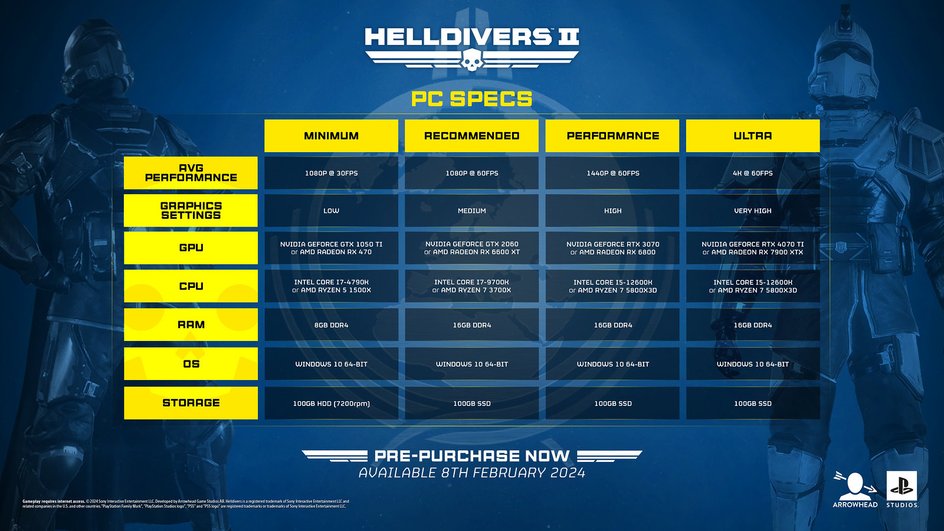
Игра требует достаточно мощного процессора. Для стабильных 60 FPS нужна высокая производительность на ядро — от 4,0 ГГц. А число потоков — не меньше 8. Требования к видеокарте чуть более умеренные.
В целом, средняя система по Steam (RTX 3060 + 6-ядерный ЦП) позволит поиграть на высоких настройках в разрешении 1080p (1920×1080). А для набирающего популярность 1440p (2560×1440) потребуется уже GeForce RTX 3070 или Radeon RX 6800. Что касается разрешения 4K, то для него нужна предтоповая система с RTX 4070 Ti или RX 7900 XTX.
Минимальные системные требования (1080p @ 30 FPS, низк. пресет):
- Операционная система: Windows 10 (только 64-битная!).
- Процессор: Intel Core i7−4790K / AMD Ryzen 5 1500X.
- Видеокарта: NVIDIA GeForce GTX 1050 Ti / AMD Radeon RX 470.
- Оперативная память: 8 ГБ DDR4.
- Свободное место: 100 ГБ.
Рекомендуемые системные требования (1080p @ 60 FPS, средн. пресет):
- Операционная система: Windows 10×64.
- Процессор: Intel Core i7−9700K / AMD Ryzen 7 3700X.
- Видеокарта: NVIDIA GeForce RTX 2060 / AMD Radeon RX 6600 XT.
- Оперативная память: 16 ГБ DDR4.
- Свободное место: 100 ГБ.
«Производительные» системные требования (1440p @ 60 FPS, выс. пресет):
- Операционная система: Windows 10×64.
- Процессор: Intel Core i5−12600K / AMD Ryzen 7 5800X3D.
- Видеокарта: NVIDIA GeForce RTX 3070 / AMD Radeon RX 6800.
- Оперативная память: 16 ГБ DDR4.
- Свободное место: 100 ГБ.
«Ультра» системные требования (4K @ 60 FPS, оч. выс. пресет):
- Операционная система: Windows 10×64.
- Процессор: Intel Core i5−12600K / AMD Ryzen 7 5800X3D.
- Видеокарта: NVIDIA GeForce RTX 4070 Ti / AMD Radeon RX 7900 XTX.
- Оперативная память: 16 ГБ DDR4.
- Свободное место: 100 ГБ.
Как настроить графику в Helldivers 2 для стабильных 60 FPS
Далее кратко разберем каждую графическую настройку и дадим советы, как повысить FPS в игре.
Тестирование проводилось на видеокарте GeForce RTX 3060 Ti в связке с процессором Core i5-
- «Поле зрения по вертикали». Не путайте с горизонтальным FOV, который чаще встречается в играх. Стандартное значение в 55° по вертикали соответствует 85° по горизонтали. Можете снизить до 50 или увеличить до 60, исходя из желаемого обзора. На производительность повлияет мало.
- «Разрешение». Лучше установить родное для вашего экрана (обычно — самое большое). Для мониторов типичные значения: 1920×1080 или 2560×1440. Для широкоформатных: 2560×1080 или 3440×1440. А для большинства телевизоров: 1920×1080 или 3840×2160.
- «Качество отрисовки». Если играете в разрешении не выше 2560×1440, то можно поставить нативное либо «ультракачество». Если в более высоком, то можно снизить до «качества». Нативные 4K большинство видеокарт в этой игре не вытянут.
- «Вертикальная синхронизация». Делает плавность видеоряда идеальной, но повышает задержку ввода. Однако Helldivers 2 — несоревновательная игра. Поэтому можно и включить «вертикалку» (особенно, если играете с геймпада). Увеличение инпут-лага сильно мешать не должно.
- «Качество текстур». Чем выше значение, тем более четкими и детализированными будут поверхности объектов. Для максимального качества нужно 10 ГБ видеопамяти. Если у вас меньше, то снизьте на одну-две ступени.

- «Детализация объектов». Влияет на агрессивность отсечения полигонов у отдаленных объектов. На планетах с густой растительностью или с плотной застройкой этот параметр немного более ресурсоемкий, чем на пустынных или скалистых. Поставьте среднее или высокое качество.
- «Дальность прорисовки». Процессорозависимая опция. Если давно не меняли платформу, или у вас бюджетный ЦП, то выберите среднее или даже низкое значение.
- «Качество теней». Разрешение, детализация и количество теней. Не слишком «прожорливый» параметр. Попробуйте установить здесь высокое качество.
- «Качество частиц». Различные боевые спецэффекты вроде взрывов, огня и прочих всполохов. Может плохо работать на устаревших видеокартах (ниже 1000-й серии GeForce). Поставьте среднее или низкое качество.
- «Качество отражений». Сами отражения появляются в блестящих поверхностях появляются только на высоком значении качества. А на среднем и низком этот параметр больше отвечает за глянцевость и матовость материалов. Оптимальным будет среднее.

- «Качество космоса». Космос обычно виден только на корабле и в ночное время на планетах. Поэтому можно попробовать поставить высокое качество.
- «Окружающее затенение». Самый ресурсоемкий аспект затенения. На слабых или устаревших системах придется отключить. А на любых более мощных можно и включить.
- «Глобальное освещение в экранном пространстве». На современных видеокартах даже высокое качество потребляет лишь пару FPS. Поэтому снижать стоит только на очень старых (ниже 1000-й серии GeForce).
- «Плотность растительности и камней». Интерактивные заросли сложно оптимизировать, а также они могут потреблять много памяти. Поставьте среднее качество.
- «Качество ландшафта». Детализация поверхности земли. Мало влияет на FPS, поэтому можно поставить качество повыше.

- «Качество объемного тумана». Больше влияет на реалистичность освещения в дымке, чем на ее плотность. Выберите среднее качество.
- «Качество объемных облаков». Аналогично предыдущему параметру, но больше касается неба. Среднее качество тоже будет оптимальным.
- «Качество освещения». С высоким качеством освещения в Helldivers 2 легко справятся большинство современных видеокарт. Попробуйте поставить именно его либо снизьте до среднего.
- «Сглаживание». Если играете с апскейлингом (качество отрисовки ниже нативного), то отключите. Если без — включите.
Итоговые оптимальные настройки Helldivers 2 для слабого (и не только) ПК
| Оптимальные настройки… | …для слабого ПК (GTX 970/1060 / RX 480/570): | …для начального игрового ПК (RTX 2060/3060 / RX 5700/6600): | …для ПК средней мощности (RTX 2080/3070 / RX 6700 XT): | …для предтопового ПК (RTX 3080/4070 / RX 6800 XT/7700 XT ): |
| Рекомендуемое разрешение: | 1920x1080 | 1920x1080 | 2560x1440 | 2560x1440 |
| Поле зрения по вертикали: | 50 | 55 | 60 | 60 |
| Качество отрисовки: | качество | ультракачество | нативное | нативное |
| Вертикальная синхронизация: | отключить | отключить | отключить | отключить |
| Качество текстур: | среднее | высокое | высокое | ультра |
| Детализация объектов: | среднее | высокое | высокое | высокое |
| Дальность прорисовки: | среднее | высокое | высокое | ультра |
| Качество теней: | среднее | высокое | высокое | ультра |
| Качество частиц: | низкое | среднее | среднее | высокое |
| Качество отражений: | низкое | среднее | среднее | высокое |
| Качество космоса: | низкое | высокое | высокое | высокое |
| Окружающее затенение: | отключить | включить | включить | включить |
| Глобальное освещение в экранном пространстве: | отключить | включить | включить | включить |
| Плотность растительности и камней: | среднее | высокое | высокое | ультра |
| Качество ландшафта: | среднее | высокое | высокое | высокое |
| Качество объемного тумана: | среднее | высокое | высокое | высокое |
| Качество объемных облаков: | низкое | среднее | среднее | высокое |
| Качество освещения: | среднее | высокое | высокое | высокое |
| Сглаживание: | отключить | отключить | включить | включить |






